经验直达:
- excel函数公式求和
- 自动求和公式excel怎么做
- excel求和怎么操作
一、excel函数公式求和
excel函数公式求和操作如下:
工具:联想电脑小新、win10系统家庭版、microsoftexcel2022年新版 。
1、第一种:最常用的求和函数【SUM函数】
使用公式:=SUM(C2:C12),即可计算出求和数据 。

2、第二种:指定条件求和【SUMIF函数】
使用公式:SUMIF(条件区域,条件,求和区域),即可计算出求和数据 。
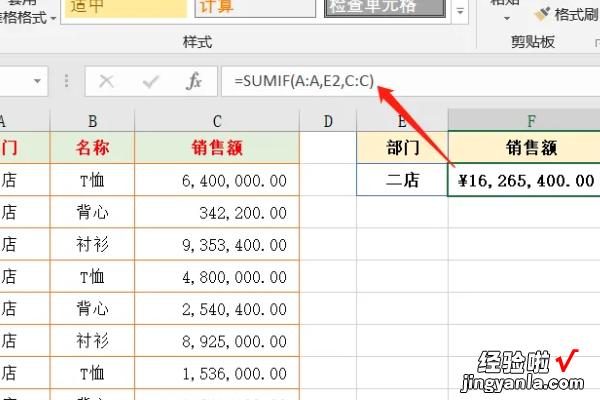
3、第三种:指定的多条件求和【SUMIFS函数】
使用公式:SUMIFS(求和区域 , 条件1区域,条件1……条件N区域 , 条件N),即可计算出求和数据 。
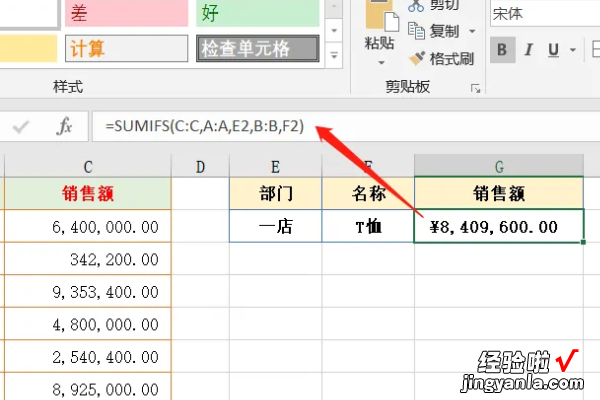
excel函数的作用:
Excel中所提到的函数其实是一些预定义的公式,它们使用一些称为参数的特定数值按特定的顺序或结构进行计算 。
用户可以直接用它们对某个区域内的数值进行一系列运算,如分析和处理日期值和时间值、确定贷款的支付额、确定单元格中的数据类型、计算平均值、排序显示和运算文本数据等等 。例如 , SUM函数对单元格或单元格区域进行加法运算 。
二、自动求和公式excel怎么做
自动求和、加法公式等多个方法,以下为自动求和的步骤说明:
工具/原料:华为MateBook 14s、Windows10、Excel14931.20132
1、点击公式
在Excel软件中,点击上方的“公式”选项,进入公式功能区 。
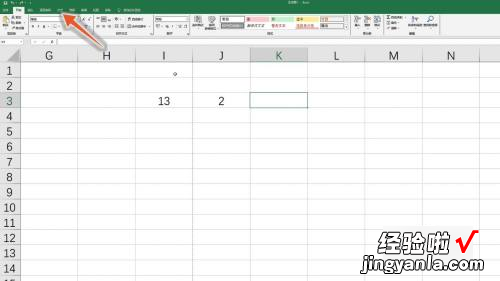
2、点击自动求和
在公式功能区中,点击“自动求和”选项,使用该公式 。
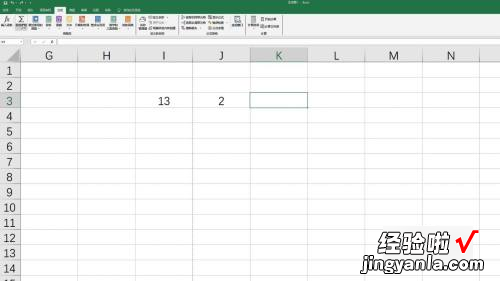
3、按下回车键
使用公式后,拖动鼠标选中求和的内容,按下回车键,即可自动求和 。
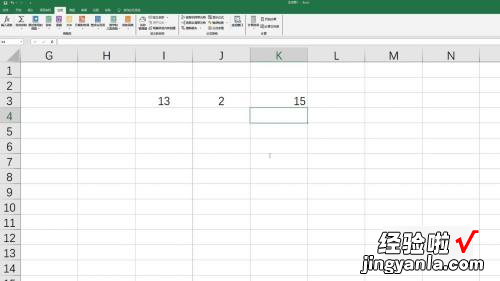
方法2
1、输入等于符号
在Excel的空白单元格中,输入等于符号,点击有数字的单元格 。
【自动求和公式excel怎么做 excel函数公式求和】
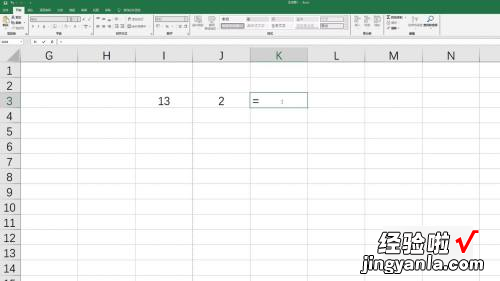
2、输入加号
选中完毕后,在单元格中输入加号,点击第二个有数字的单元格 。
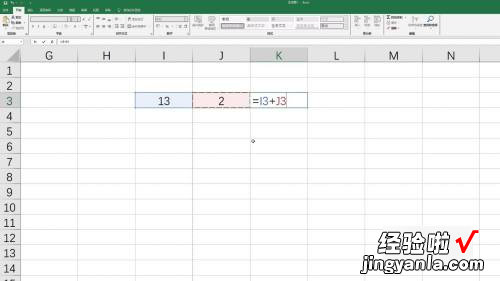
3、按下回车键
完成选择后,按下键盘上的回车键,即可进行自动求和 。
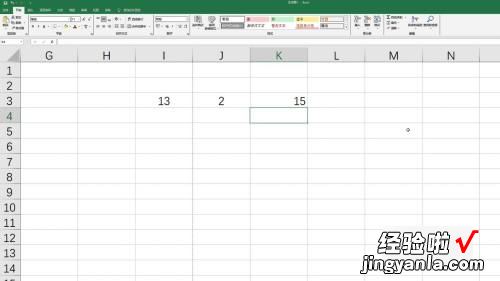
三、excel求和怎么操作
excel求和怎么操作 Excel中如何进行求和 , 操作非常的简单,跟着小编一步步操作吧 。
Excel 2007
【excel求和怎么操作方法】
方式一:打开Excel文档,选中需要求和的区域 , 在Excel的右下角立即就会显示一个求和值 。
方式二:打开Excel文档,点击求和列或行最后一个空格,然后点击上面菜单中的“公式”-“自动求和”,然后点击Enter键即可得到求和的值 。
方式三:打开Excel文档 , 点击求和列或行最后一个空格,然后点击上面菜单中的“公式”-“插入函数”,在弹出的页面中 , 选择函数中点击“SUM”,然后点击确定;然后再弹出的函数参数中,选择求和的区域 。然后点击确定按钮,即可得到求和的值 。
方式三:打开Excel文档 , 点击求和列或行最后一个空格,在上面的空白区域手动输入=sum()字样,然后在括号中,选择需求和的区域 。然后点击Enter键即可得到求和的值 。
